Téléchargez l'ISO officielle de Windows 10 sans l'outil de création de média
Télécharger l'ISO officiel de Windows 10 sans outil de création de média : (Download official Windows 10 ISO without Media Creation Tool: ) Si vous cherchez un moyen de télécharger l' ISO de (ISO)Windows 10 sans utiliser l' outil de création de média(Media Creation Tool) , vous êtes au bon endroit car aujourd'hui, nous allons vous montrer comment faire cela. La plupart des gens ne savent pas qu'ils peuvent toujours télécharger l' ISO de Windows 10 à partir du site Web de (Windows 10)Microsoft , mais il existe une astuce que vous devez suivre pour télécharger l' ISO officiel de (ISO)Windows 10 .
Le problème est que lorsque vous accédez au site Web de Microsoft , vous ne voyez pas d'option pour télécharger l' ISO de (ISO)Windows 10 , mais vous obtenez une option pour télécharger l' outil de création de médias(Media Creation Tool) pour mettre à jour ou installer Windows 10 . En effet, Microsoft détecte le système d'exploitation que vous exécutez et masque l'option permettant de télécharger directement le fichier ISO de (ISO)Windows 10 , à la place, vous obtenez l'option ci-dessus.

Mais ne vous inquiétez pas car nous allons discuter d'une solution de contournement au problème ci-dessus et en suivant les étapes ci-dessous, vous pourrez télécharger directement l' ISO officiel de (ISO)Windows 10 sans l' outil de création de média(Media Creation Tool) . Nous avons juste besoin de tromper le site Web de Microsoft en lui faisant croire que vous utilisez un système d'exploitation non pris en charge et vous verrez une option pour télécharger directement Windows 10 ISO (32 bits et 64 bits).
Téléchargez l' (Download)ISO officielle de Windows 10 sans l' outil de création de média(Media Creation Tool)
Assurez-vous de créer un point de restauration(create a restore point) au cas où quelque chose tournerait mal.
Méthode 1 : Téléchargez l'ISO officielle de Windows 10 à l'aide de Google Chrome(Method 1: Download official Windows 10 ISO using Google Chrome)
1.Lancez Google Chrome puis accédez à cette URL dans la barre d'adresse(this URL in the address bar) et appuyez sur Entrée.
2. Cliquez avec le bouton droit(Right-click) sur la page Web et sélectionnez Inspecter(select Inspect) dans le menu contextuel.

3. Maintenant, sous Developer Console , cliquez sur les trois points(three-dots) en haut à droite et sous More Tools , sélectionnez Network conditions.

4. Sous Agent utilisateur, décochez « Sélectionner automatiquement(Select automatically) » et dans la liste déroulante personnalisée , sélectionnez «(Custom ) Safari - iPad iOS 9 ».
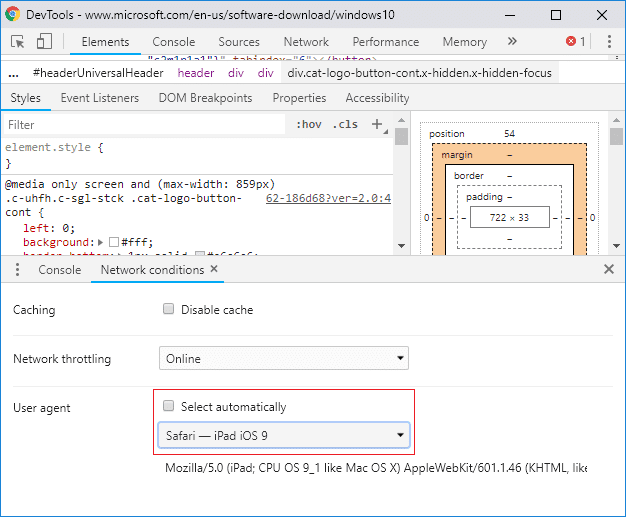
5.Ensuite, rechargez la page Web( reload the webpage) en appuyant sur F5( pressing F5) si elle ne s'actualise pas automatiquement.
6. Dans la liste déroulante " Sélectionner l'édition ", (Select edition)choisissez l'édition de Windows 10 que vous souhaitez utiliser.( choose the edition of Windows 10 you want to use.)

7.Une fois terminé, cliquez sur le bouton Confirmer.( Confirm button.)

8. Sélectionnez la langue(Select language) selon vos préférences et cliquez à nouveau sur Confirmer(Confirm again) . Assurez-vous simplement(Just) que vous devrez sélectionner la même langue lors de l'installation de Windows 10.(select the same language when you install Windows 10.)

9.Enfin, cliquez sur « Téléchargement 64 bits(64-bit Download) » ou « Téléchargement 32 bits(32-bit Download) » selon vos préférences (selon le type de Windows 10 que vous souhaitez installer).
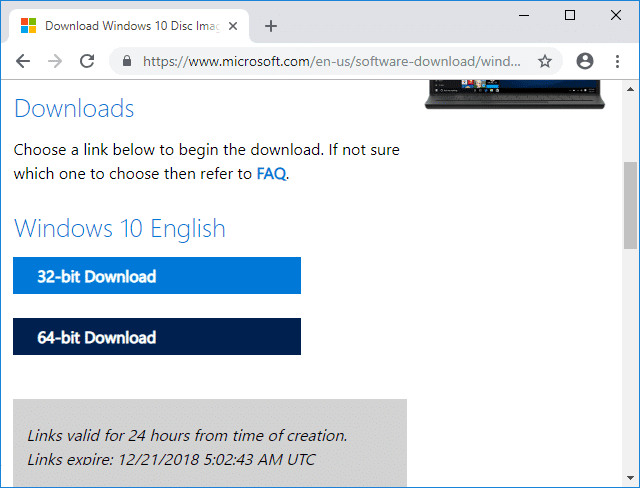
10.Enfin, le téléchargement de l' ISO de (ISO)Windows 10 commencera.

Méthode 2 : Téléchargez l'ISO officielle de Windows 10 sans l'outil de création de média (à l'aide de Microsoft Edge)(Method 2: Download official Windows 10 ISO without Media Creation Tool (Using Microsoft Edge))
1.Ouvrez Microsoft Edge puis accédez à cette URL dans la barre d'adresse(this URL in the address bar) et appuyez sur Entrée :
2. Ensuite, faites un clic droit(right-click) n'importe où sur la page Web ci-dessus et sélectionnez Inspecter l'élément( Inspect Element) . Vous pouvez également accéder directement aux outils de développement(Development Tools) en appuyant sur F12(pressing F12) sur votre clavier.

Remarque : Si vous ne voyez pas l'option "Inspecter l'élément", vous devez ouvrir about:flags dans la barre d'adresse (nouvel onglet) et cocher l'option (checkmark )"Afficher "Afficher la source" et "Inspecter l'élément" dans le menu contextuel"(‘Show “View source” and “Inspect element” in the context menu’) .

3.Dans le menu du haut, cliquez sur Émulation( Emulation) . Si vous ne voyez pas l' émulation(Emulation) , cliquez sur l' icône d'éjection(Eject icon) , puis cliquez sur l' émulation.(Emulation.)

4.Maintenant , dans le menu déroulant de la chaîne de l'agent utilisateur, sélectionnez " ( User agent string)Apple Safari (iPad) " sous Mode.

5.Dès que vous faites cela, la page se rafraîchira automatiquement. Si ce n'est pas le cas, rechargez-le manuellement ou appuyez simplement sur F5.(press F5.)
6.Ensuite, dans le menu déroulant " Sélectionner l'édition ", (Select edition)choisissez l'édition de Windows 10 que vous souhaitez utiliser.( choose the edition of Windows 10 you want to use.)

7.Une fois terminé, cliquez sur le bouton Confirmer.(Confirm button.)

8.Sélectionnez la langue(language) en fonction de vos préférences, assurez-vous simplement que vous devrez sélectionner la même langue lors de l'installation de Windows 10.( select the same language when you install Windows 10.)
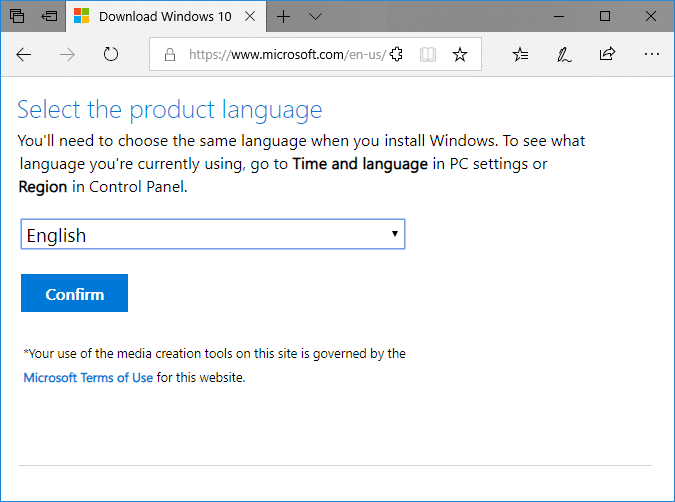
9.Cliquez à nouveau sur le bouton Confirmer.(Confirm button.)
10.Enfin, cliquez sur « Télécharger 64 bits(64-bit Download) » ou « Télécharger 32 bits(32-bit Download) » selon vos préférences (selon le type de Windows 10 que vous souhaitez installer) et Windows 10 ISO commencera le téléchargement.(Windows 10 ISO will begin downloading.)


Recommandé:(Recommended:)
- Fix 100% Disk Usage In Task Manager In Windows 10
- Comment extraire des images d'un document Word 2019 [GUIDE]
- Réparer Windows ne peut pas communiquer avec l'appareil ou la ressource(Fix Windows can’t communicate with the device or resource)
- Correction de MSVCP140.dll manquant dans Windows 10(Fix MSVCP140.dll is Missing in Windows 10)
Voilà, vous avez appris avec succès comment télécharger l'ISO officiel de Windows 10 sans outil de création de média(How to Download official Windows 10 ISO without Media Creation Tool) , mais si vous avez encore des questions concernant ce didacticiel, n'hésitez pas à les poser dans la section des commentaires.
Related posts
Comment télécharger Windows 10 ISO sans l'outil de création de média
Comment créer un support d'installation de Windows 10 avec l'outil de création de support
Mise à niveau vers Windows 10 version 21H1 avec Media Creation Tool
Comment télécharger Windows 11 à l'aide de l'outil de création de média
Download Windows 10 Enterprise ISO avec Media Creation Tool
3 Ways à Add Album Art à MP3 à Windows 10
Fix Alt+Tab ne fonctionne pas dans Windows 10
Activer ou désactiver Cortana sur Windows 10 Lock Screen
Hide Items à partir de Control Panel à Windows 10
Comment exécuter JAR Files sur Windows 10
Facilement View Chrome Activity sur Windows 10 Timeline
Comment utiliser Compressor Tool dans VLC Media Player sur Windows 10
3 Ways pour tuer A Process dans Windows 10
Comment utiliser le DirectX Diagnostic Tool dans Windows 10
Comment 08848644 pour Blurry Apps dans Windows 10
Comment télécharger, installer et utiliser WGET pour Windows 10
Désactiver Zoom Feature Pinch dans Windows 10
Comment créer un System Image Backup dans Windows 10
Fix Unable à Delete Temporary Files à Windows 10
Defer Feature and Quality Updates en Windows 10
